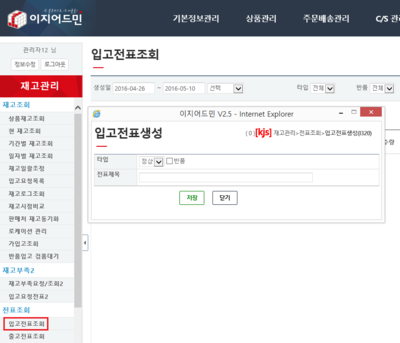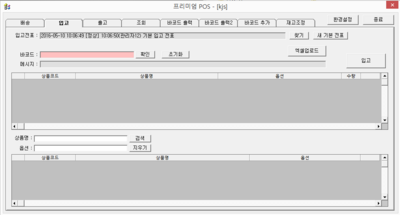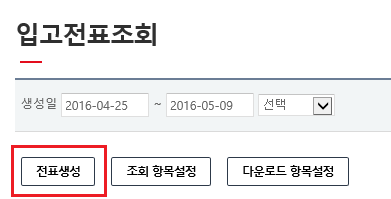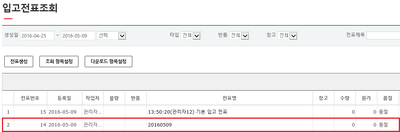"입고전표조회"의 두 판 사이의 차이
둘러보기로 이동
검색으로 이동
| 1번째 줄: | 1번째 줄: | ||
| − | |||
==<big><b>개요</b></big>== | ==<big><b>개요</b></big>== | ||
{|width="1200px" | {|width="1200px" | ||
| 8번째 줄: | 7번째 줄: | ||
b. <b>재고일괄조정</b>메뉴를 통해 입고잡기 | b. <b>재고일괄조정</b>메뉴를 통해 입고잡기 | ||
| − | ||[[파일: | + | ||[[파일:G입고전표생성웹.png|400px|thumb|(확대하려면 클릭)]] |
| + | [[파일:G프리미엄POS.png|400px|thumb|(확대하려면 클릭)]] | ||
| + | |||
|} | |} | ||
2016년 5월 10일 (화) 01:08 판
개요
|
이지어드민 웹에서 입고전표조회메뉴를 통해 전표를 생성한 경우, 프리미엄pos 또는 재고일괄조정메뉴를 통해 통해 입고를 잡을 수 있습니다. a. 프리미엄pos창을 이용해 입고잡기 b. 재고일괄조정메뉴를 통해 입고잡기 |
step 1. 입고전표 생성하기
이지어드민 웹 > 재고관리 > 입고전표조회 1. 입고전표조회 창에서 전표생성을 눌러 전표를 생성합니다. |
|
2. 전표생성 팝업창이 뜨면, 전표의 이름 넣고 전표를 생성합니다. 예) 해당날짜: 20160509 |
step 2. 입고잡기
입고를 잡는 방법에는 두 가지가 있습니다. a. 프리미엄 pos로 입고잡기 [[b. 재고일괄조정메뉴를 통해 입고잡기|b. 재고일괄조정메뉴를 통해 입고잡기]]
a. 프리미엄 pos로 입고잡기 |
추가 하기